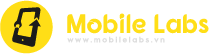Chưa có sản phẩm trong giỏ hàng.
Tin công nghệ
Cách Tạo File Ảnh Trên Điện Thoại Dễ Dàng, Nhanh Chóng
Trong thời đại số hóa hiện nay, việc tạo và quản lý file ảnh trên điện thoại đã trở thành một kỹ năng thiết yếu. Dù bạn là người dùng iPhone hay Android, có rất nhiều cách để thực hiện điều này một cách dễ dàng và hiệu quả. Bài viết này sẽ hướng dẫn bạn chi tiết cách tạo file ảnh trên điện thoại dễ dàng, nhanh chóng giúp bạn tối ưu hóa việc lưu trữ và chia sẻ hình ảnh của mình. Cùng Mobile Labs tìm hiểu chi tiết ở bài viết dưới đây nhé.
1. Cách Tạo File Ảnh Trên Điện Thoại Từ Ảnh Có Sẵn
Đây là cách cơ bản và phổ biến nhất để tạo file ảnh trên điện thoại của bạn.
Trên iPhone:
Tạo Album Ảnh Mới:
- Mở ứng dụng Ảnh (Photos).
- Nhấn vào biểu tượng dấu cộng (+) ở góc trên bên trái màn hình (hoặc góc dưới bên phải trong một số phiên bản iOS).
- Chọn Album Mới (New Album).
- Đặt tên cho album và nhấn Lưu (Save).
- Chọn các ảnh bạn muốn thêm vào album và nhấn Xong (Done).
Chụp Ảnh Màn Hình:
- iPhone có Face ID: Nhấn đồng thời nút Nguồn (Side button) và nút Tăng âm lượng (Volume Up), sau đó thả ra nhanh chóng.
- iPhone có nút Home: Nhấn đồng thời nút Nguồn (Side button) và nút Home, sau đó thả ra nhanh chóng.
- Ảnh chụp màn hình sẽ tự động lưu vào thư viện ảnh của bạn. Bạn có thể nhấn vào ảnh nhỏ hiển thị ở góc dưới màn hình để chỉnh sửa hoặc chia sẻ ngay lập tức.
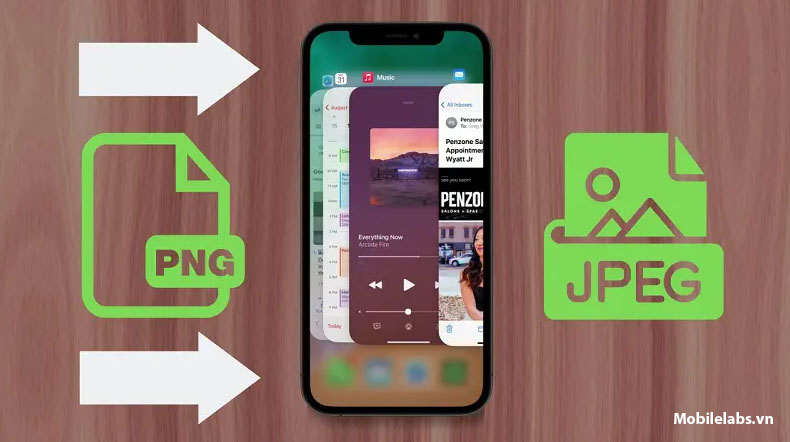
Trên Android:
Tạo Album Ảnh Mới (Google Photos):
- Mở ứng dụng Google Photos.
- Nhấn và giữ một ảnh bất kỳ bạn muốn thêm vào album, sau đó chọn các ảnh khác.
- Nhấn vào biểu tượng dấu cộng (+) ở phía trên màn hình.
- Chọn Album.
- Đặt tên cho album và nhấn Tạo (Create).
Tạo Thư Mục Mới (Quản lý tệp):
- Mở ứng dụng Quản lý tệp (File Manager) hoặc Tệp (Files) (tùy thuộc vào nhà sản xuất điện thoại).
- Duyệt đến thư mục bạn muốn tạo file ảnh (ví dụ: Pictures hoặc DCIM).
- Nhấn vào biểu tượng ba chấm hoặc dấu cộng để tạo thư mục mới.
- Đặt tên cho thư mục và di chuyển ảnh vào đó.
Chụp Ảnh Màn Hình:
- Phổ biến nhất: Nhấn đồng thời nút Nguồn (Power button) và nút Giảm âm lượng (Volume Down).
- Một số điện thoại: Vuốt ba ngón tay từ trên xuống hoặc sử dụng tính năng chụp màn hình nhanh trong thanh thông báo.
- Ảnh chụp màn hình sẽ được lưu tự động vào thư mục “Ảnh chụp màn hình” trong bộ sưu tập.
2. Cách Tạo File Ảnh Từ Văn Bản
Có những lúc bạn muốn lưu trữ một đoạn văn bản quan trọng dưới dạng hình ảnh để dễ dàng chia sẻ hoặc tránh bị chỉnh sửa.
Sử dụng Ứng Dụng Ghi Chú Hoặc Trình Soạn Thảo Văn Bản:
- Chụp Ảnh Màn Hình: Bạn có thể viết nội dung văn bản vào ứng dụng ghi chú (ví dụ: Ghi chú của iPhone, Google Keep của Android) hoặc bất kỳ trình soạn thảo văn bản nào, sau đó chụp ảnh màn hình phần văn bản đó. Đây là cách đơn giản và nhanh chóng nhất.
- Ứng dụng Chuyển đổi (ví dụ: Text to Image Converter): Tìm kiếm các ứng dụng chuyên dụng trên App Store hoặc Google Play cho phép bạn nhập văn bản và xuất ra dưới dạng file ảnh (JPG, PNG). Các ứng dụng này thường cung cấp nhiều tùy chỉnh về font chữ, màu sắc, nền.
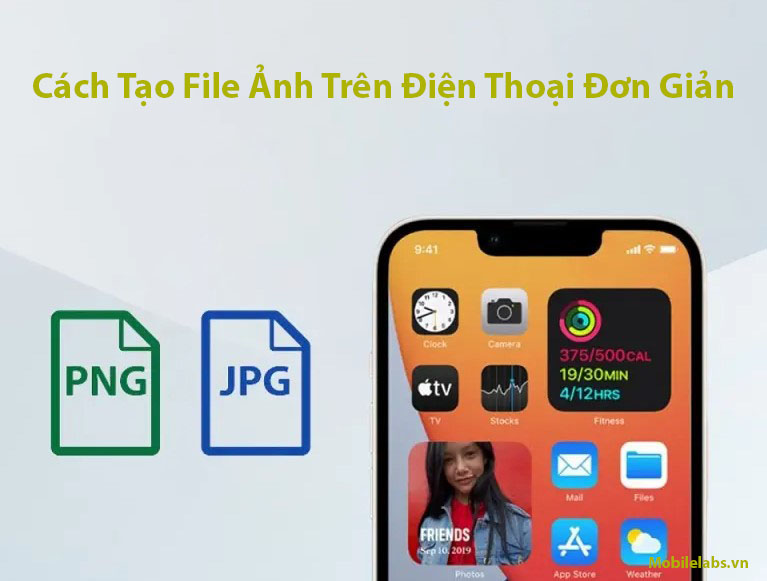
>>> Xem thêm: Tìm hiểu lỗi iphone bị đen màn hình nhưng vẫn có tiếng
Sử dụng Các Ứng Dụng Văn Phòng (Microsoft Office, Google Docs):
Mặc dù các ứng dụng này chủ yếu dùng cho tài liệu, bạn vẫn có thể tạo văn bản và sau đó sử dụng tính năng “In” hoặc “Xuất” để lưu thành PDF, rồi từ PDF chuyển sang hình ảnh bằng các công cụ online hoặc ứng dụng khác. Tuy nhiên, cách này hơi phức tạp hơn so với chụp màn hình.
3. Cách Tạo File Ảnh Từ Video
Bạn muốn lưu giữ một khoảnh khắc đẹp từ video dưới dạng ảnh? Có một vài cách để làm điều đó.
Sử dụng Trình Phát Video Có Sẵn:
- Trên iPhone (chụp màn hình): Mở video trong ứng dụng Ảnh, tạm dừng video tại khung hình bạn muốn chụp, sau đó thực hiện thao tác chụp màn hình như đã hướng dẫn ở mục 1.
- Trên Android (chụp màn hình): Tương tự như iPhone, mở video trong trình phát video mặc định, tạm dừng và chụp màn hình.
Sử dụng Ứng Dụng Chỉnh Sửa Video:
Nhiều ứng dụng chỉnh sửa video phổ biến trên điện thoại có tính năng xuất khung hình thành ảnh tĩnh.
CapCut, InShot, VivaVideo:
- Mở video trong ứng dụng.
- Di chuyển thanh thời gian đến khung hình bạn muốn chụp.
- Tìm kiếm biểu tượng “Chụp ảnh”, “Lấy khung hình” hoặc “Xuất khung hình”. Thường nằm trong phần chỉnh sửa hoặc tùy chọn.
- Ảnh sẽ được lưu vào thư viện của bạn.
VLC for Mobile:
- Tải và cài đặt VLC từ App Store/Google Play.
- Mở video bằng VLC.
- Trong giao diện phát video, bạn có thể tìm thấy biểu tượng chụp ảnh (thường là biểu tượng máy ảnh hoặc tương tự) để lấy khung hình.
4. Quản Lý File Ảnh Hiệu Quả Trên Điện Thoại
Sau khi đã tạo được các file ảnh, việc quản lý chúng một cách khoa học sẽ giúp bạn dễ dàng tìm kiếm và sử dụng sau này.
- Sử dụng Album/Thư mục: Sắp xếp ảnh theo chủ đề, sự kiện, hoặc thời gian vào các album/thư mục riêng biệt.
- Xóa ảnh trùng lặp/không cần thiết: Định kỳ kiểm tra và xóa bỏ những ảnh không cần thiết để giải phóng dung lượng bộ nhớ.
- Sao lưu lên đám mây: Sử dụng Google Photos, iCloud, OneDrive, Dropbox… để sao lưu ảnh tự động, giúp bạn an tâm hơn về dữ liệu và có thể truy cập từ bất kỳ thiết bị nào.
- Đổi tên file ảnh (nếu cần): Một số ứng dụng quản lý tệp cho phép bạn đổi tên file ảnh để dễ nhận biết hơn.
Kết Luận
Việc tạo file ảnh trên điện thoại không hề phức tạp như bạn nghĩ. Với các hướng dẫn chi tiết từ việc chụp ảnh màn hình, tạo album, hay trích xuất ảnh từ video, bạn hoàn toàn có thể làm chủ việc quản lý hình ảnh trên chiếc smartphone của mình. Hãy áp dụng những mẹo này để trải nghiệm công nghệ một cách hiệu quả và tiện lợi hơn nhé!
Chúc các bạn thành công!
Mobile Labs – Trung tâm sửa chữa điện thoại tại Đà Nẵng tốt nhất
- Địa chỉ: 67 Lê Đình Lý, Đà Nẵng
- Hotline: 0345.25.49.49
- Fanpage: https://www.facebook.com/mobilelabsdn
>>> Đừng bỏ qua khuyến mãi: Thay màn hình iPhone tại Đà Nẵng ở Mobile Labs dành cho 100 khách hàng đầu tiên trong tháng